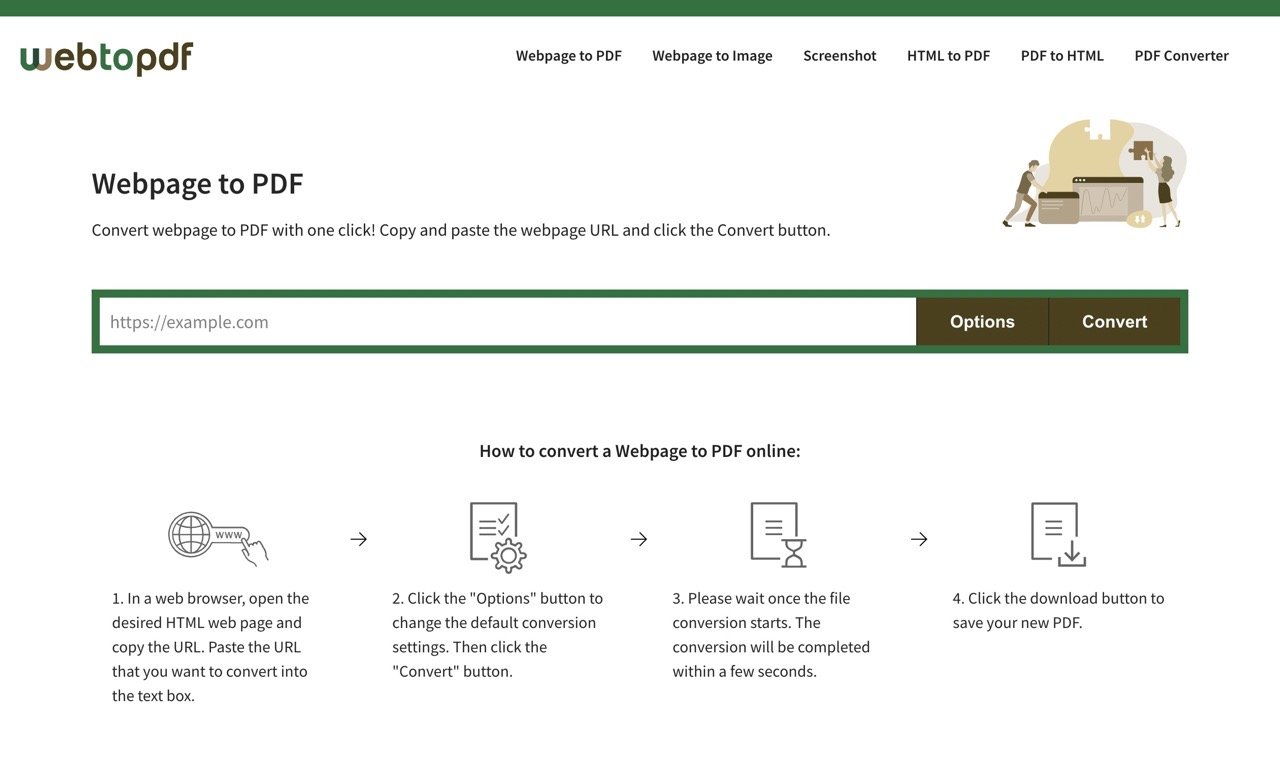
Webtopdf 是一個將網頁轉換為 PDF、圖片或進行截圖的線上工具,這項服務不同於直接在電腦上以快捷鍵截圖方式,而是能將網頁從頭到尾完整抓取、輸出為 PDF 或是圖片,Webtopdf 讓用戶在擷取前預先設定要使用的頁面尺寸,也能選擇直式或橫式、邊界和放大百分比,頁面前後置入特定內容、浮水印、密碼保護,非常方便。
透過 Webtopdf 線上將 Web 轉換為 PDF,只需要輸入要轉換的網址、按下轉換稍待片刻就會得出結果,轉換後直接於瀏覽器預覽、下載檔案圖片,這項服務將網頁畫面以高畫質保存,同時維持在無損狀態,更棒的是 Webtopdf 可正確顯示中文或是其他非英文語言,不會顯示亂碼或空格等錯誤。
依照網站說明,Webtopdf 提供安全的線上轉換環境,任何轉換後的檔案會在一小時後從伺服器自動刪除,避免被其他人存取,而且支援所有類型的作業系統、瀏覽器,只要有網路連線時打開網站即可使用,無需額外下載、安裝軟體。
Webtopdf
https://webtopdf.com/
使用教學
STEP 1
打開 Webtopdf 網站後會看到將網頁轉為 PDF 功能,上方選單還有將網頁轉圖片、網頁截圖或 HTML 轉 PDF、PDF 轉 HTML 功能,最簡單的操作方式是將網址貼上、點選「Convert」就會轉換並產生檔案。
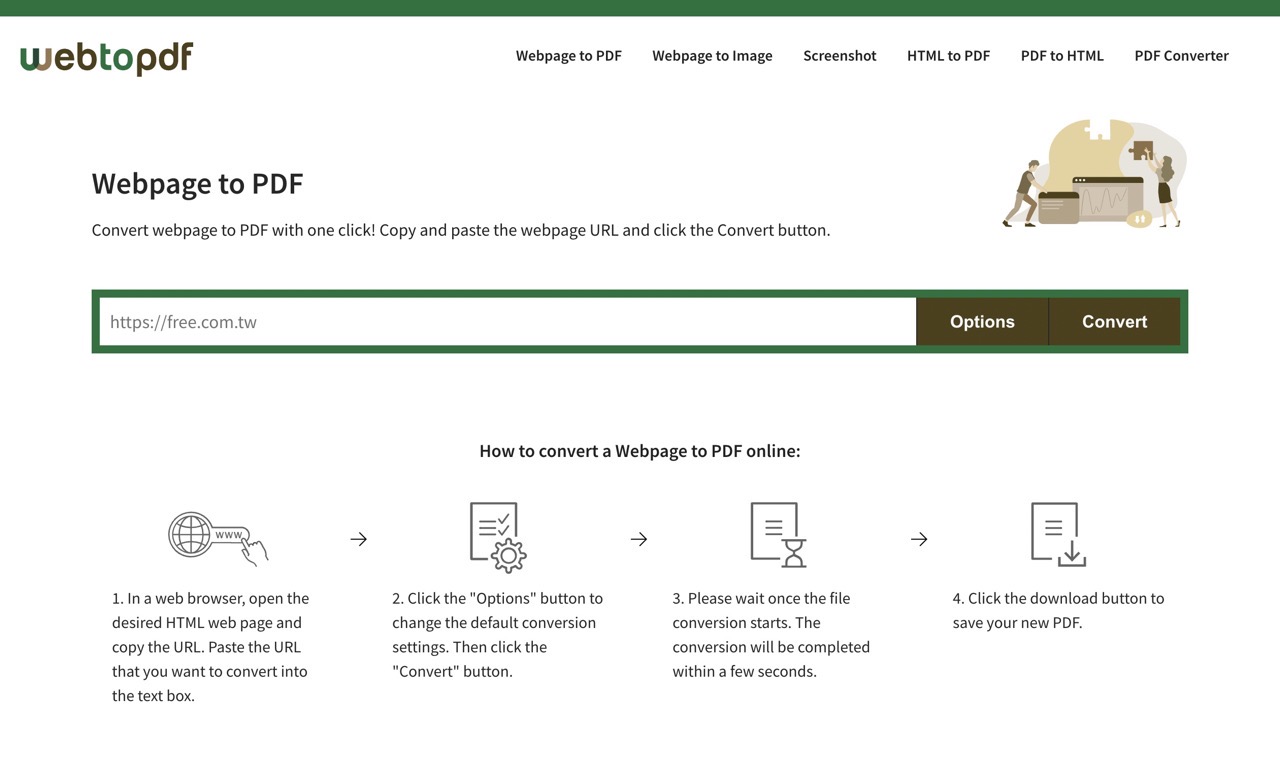
STEP 2
在轉換前點選「Options」開啟更多設定選項,可以調整要擷取的頁面尺寸(預設為 A4)或自訂尺寸長寬、直式橫式顯示、邊界和放大率,其他還有轉換格式選擇,支援 PDF、JPG、PNG、GIF 和 TIFF,一些轉換設定就依照使用者需求選擇(例如移除 JavaScript、鏈結、加入頁面或轉換為灰階模式等等)。
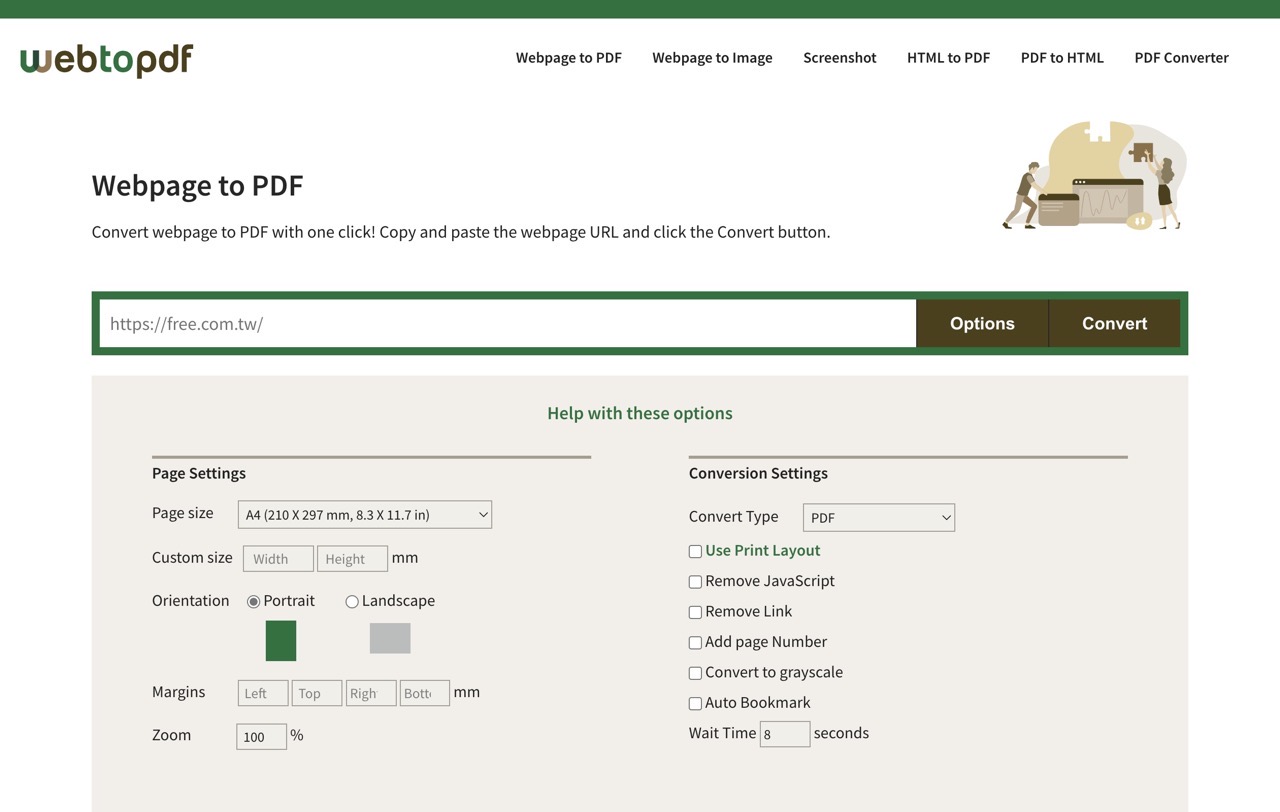
Webtopdf 可選擇的尺寸有常見的 A4、A5、B3、B4 等等,也能依照自己的需求自訂尺寸。
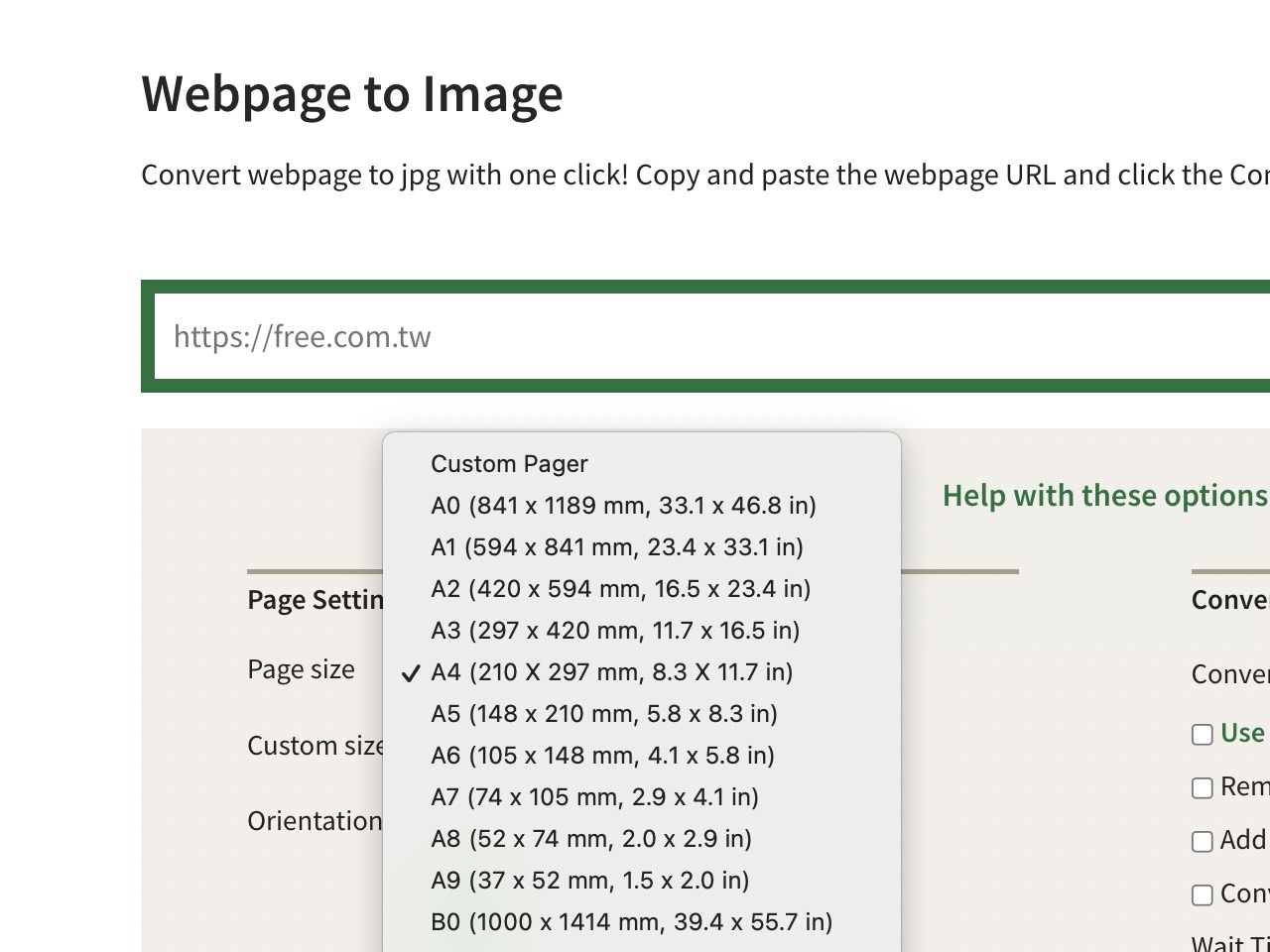
STEP 3
設定好後按下「Convert」就會開始轉換,需要一段時間才能完成,記得保持頁面開啟,要注意的是 Webtopdf 只能擷取打開網頁就能立即檢視、查看的頁面,如果是需要登入驗證的話就無法使用這個方法來擷取畫面。
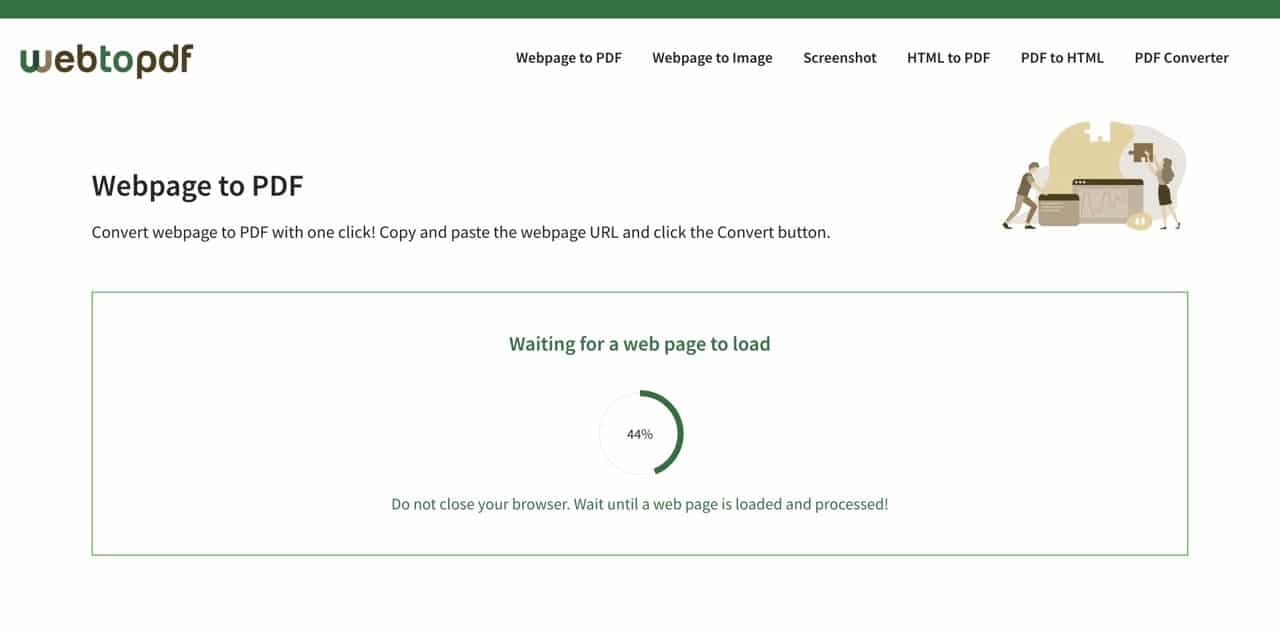
完成後會顯示下載鏈結,點選「Download File Now」立即下載檔案,檔案只會保存一小時,隨後就會從伺服器完整刪除,因此需要立即下載、也不用自己手動刪除檔案。
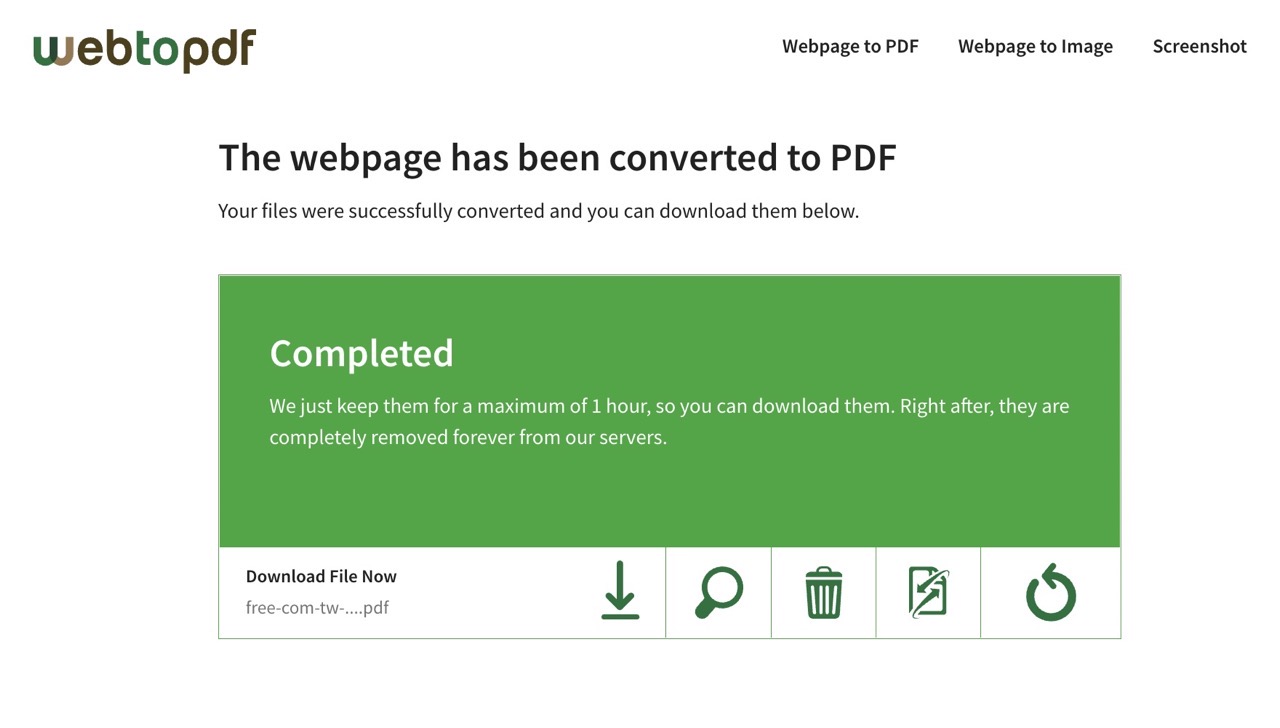
STEP 4
除了下載以外 Webtopdf 還提供線上預覽功能,在下載檔案前先看看是否有正確抓取目標網址的外觀,前面有提到這項服務對於中文或其他非英文語系網頁也能正確擷取,不會出現空白、亂碼或無法顯示等情形。
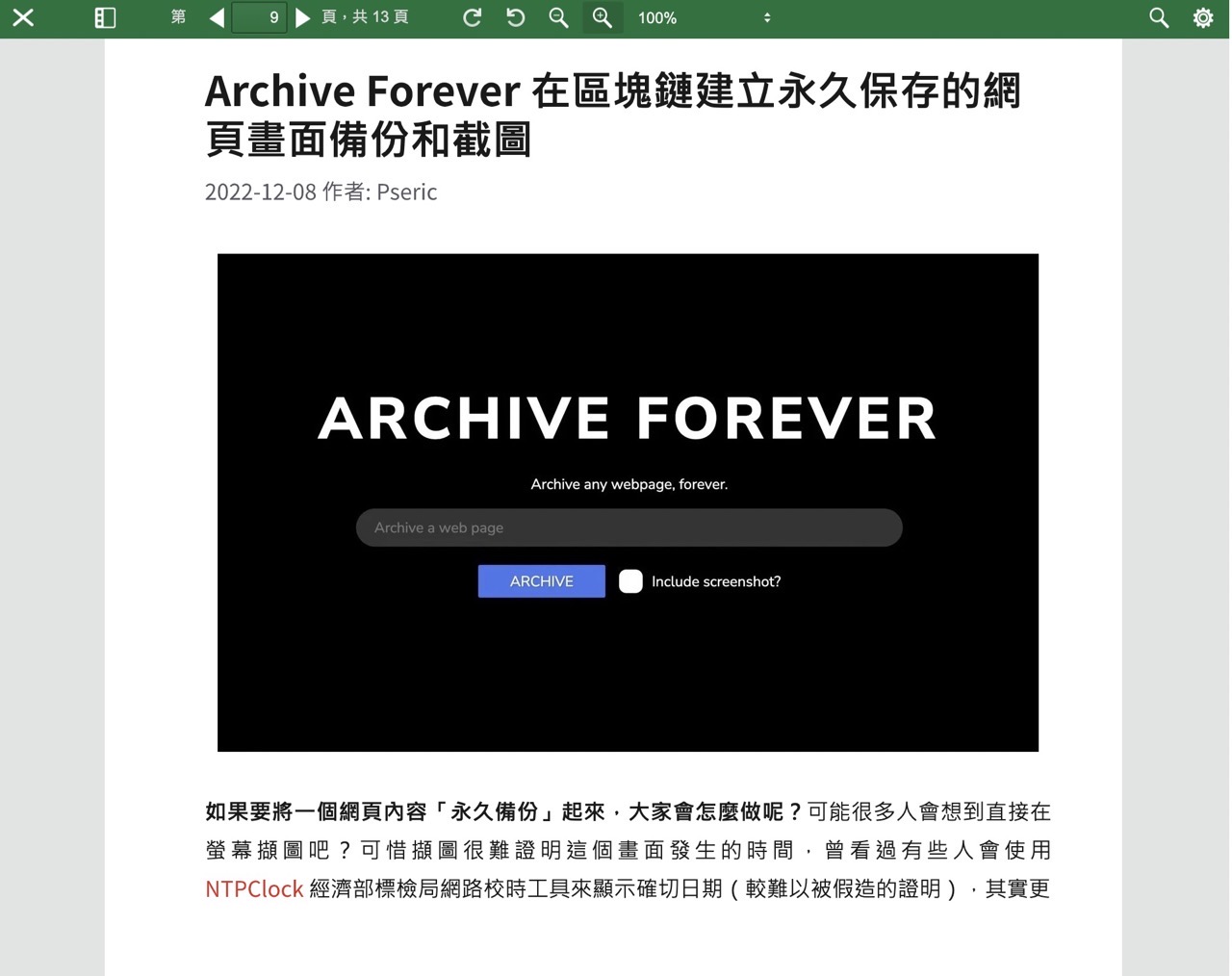
值得一試的三個理由:
- Webtopdf 線上將網址轉換為 PDF 或圖片格式(JPG、PNG、GIF)下載
- 預先設定頁面尺寸、邊界、直式橫式、放大率或浮水印
- 安全的轉換環境,檔案會在一小時後自動從伺服器刪除








